Kontakte von iPhone auf Samsung zu verschieben kann eine gewaltige Aufgabe sein wenn Sie wissen nicht, wo anfangen sollten. Doch es gibt immer praktikable Optionen. Und davon stellen wir Ihnen 5 in diesem Artikel vor.
Gehen die andere Richtung? Schauen mal wie Sie Kontakte von Samsung auf iPhone übertragen (opens new window).
Option 1: Mit einem All-in-One Handy Datentransfer [sicher, einfach]
Die einfachste Art und Weise um die Übertragung der Kontakte von iPhone auf Samsung Galaxy anzugehen, ist die Verwendung eine Transfer-Soft. FonePaw DoTrans (opens new window) kann uns helfen, alle Dateien inkl. Kontakte, SMS, Musik, Fotos, Videos etc. zwischen Android, iOS und PC zu kopieren.
Die Datenübertragen mit DoTrans wird alles offline durchgeführt, d.h. Sie brauchen sich keine Sorgen um Absenden der Daten via Internet zu machen. Außerdem können Sie damit auch Ihre Kontakte mit einem Klick auf Ihren PC sichern und wiederherstellen.
Das Vorfahren ist sehr einfach. Man braucht nur die beiden Geräte mit einem PC zu verbinden, die gewünschten Dateien auszuwählen und auf Übertragen zu klicken. Unten zeigen wir wie es ausführlich geht.
- Verbinden Sie beide Ihr iPhone und Samsung Handy mit dem PC;
- Starten FonePaw DoTrans, und wählen Ihr iPhone als das Quellgerät in der oberen Menüleiste;
- Klicken links auf Kontakte in der Datenliste;
- Wählen die Kontakte die Sie kopieren möchten. Sie können Alles auswählen markieren und all Ihrer Kontakte auf einmal übertragen;
- Klicken in der oberen Menüleiste aufs Handy-Symbol (Aufs Gerät exportieren) und wählen Ihr Samsung Galaxy als Zielgerät.
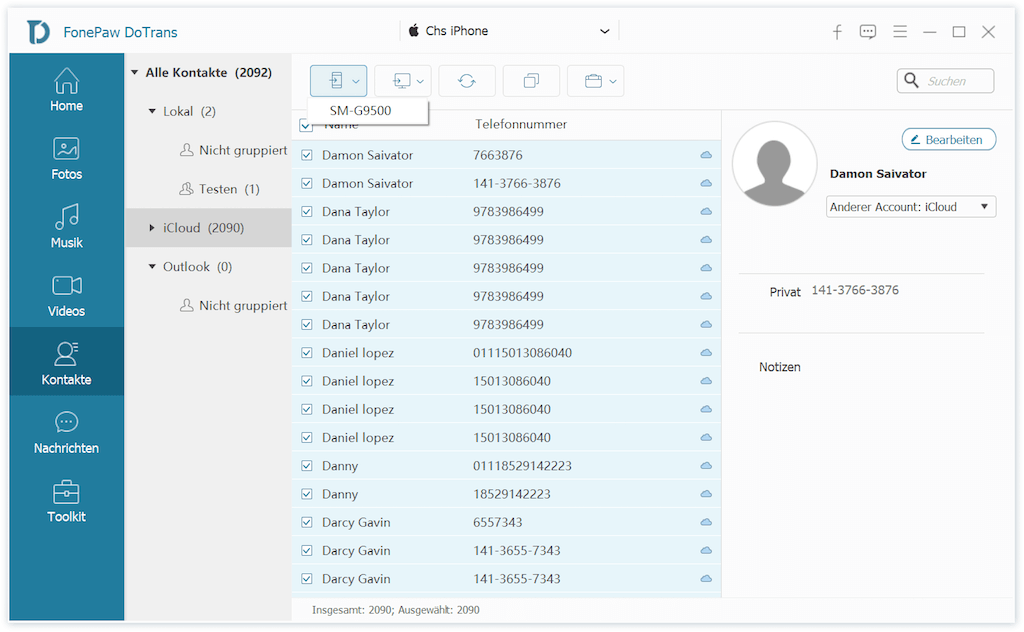
Die Übertragung beginnt sofort, und so erreichen die iPhone Kontakte auf Ihr Samsung Android Handy. Nun können Sie das Ergebnis direkt in der Kontakte-App Ihres Galaxy abchecken.
Hinweis: FonePaw Dotrans unterstützt die Datenübertragung für alle Samsung Handy z.B. wie Samsung Galaxy S10/S9/S8/S7, Note 10 u.v.m. und alle iOS-Geräte.
Option 2: Via Samsung Smart Switch
Samsung macht die Kontakte-Übertragung von iPhone auf Samsung Galaxy einfacher mit der eingebauten App Smart Switch. Damit kann man Daten entweder über WLAN oder mit einem OGT-USB-Kabel kopieren.
Mehr über Smart Switch und Datenmigration sehen Sie: Smart Switch für iPhone (opens new window) – Daten von altem iOS-Gerät auf Ihr neues Galaxy-Handy übertragen.
Hier zeigen wir die Option über WLAN zum Beispiel.
- Öffnen die Smart Switch App auf Ihr neue Samusng Galaxy Handy;
- Tippen auf Daten empfangen und dann auf Drahtlos;
- Im Bildschirm „Altes Gerät auswählen“ tippen auf iPhone/iPad;
- Melden dann Sie sich bei Ihrem iCloud-Konto;
- Wählen den Inhalt den Sie übertagen möchten, im Fall die Kontakte. Dann tippen auf Importieren.
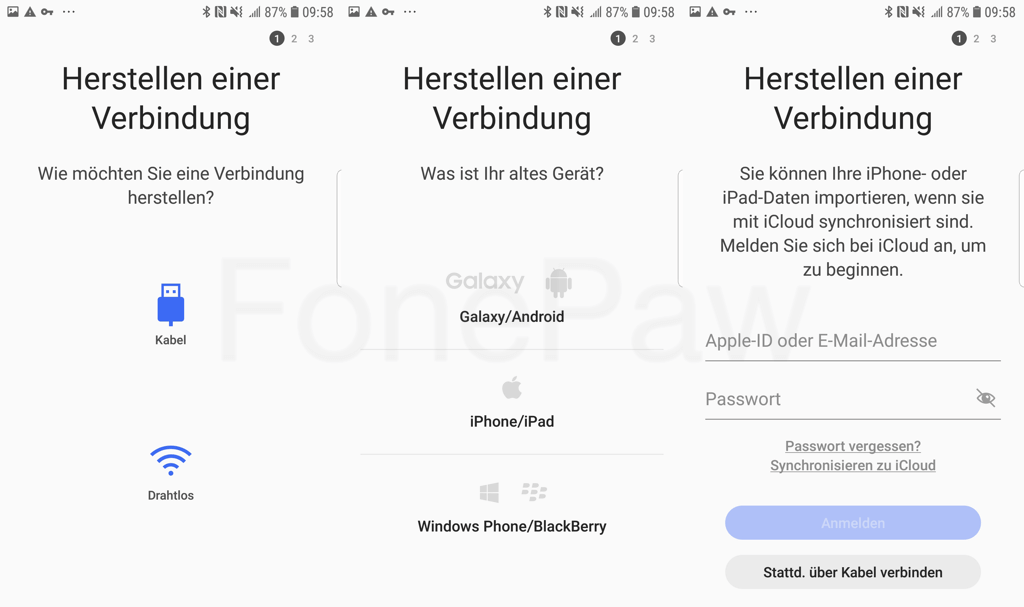
Es können eine Weile dauern das Übertragen der Kontakte von iCloud auf Samsung Galaxy Handy. Stellen Sie sicher, dass bei Ihnen eine gute WLAN-Verbindung verfügbar steht. Nach dem Import öffnen Sie die Kontakte-App auf Samsung, dort finden Sie Ihre Kontakte gut gespeichert.
Allerdings ist die Samsung Smart Switch App nicht so stabil, dass sie manchmal abbricht. Checken hier wie beheben wenn Smart Switch nicht mehr funktioniert (opens new window).
Option 3: Kontakte mit dem Google-Konto Synchronisieren
Wenn Sie bereits einen Google-Konto haben, können Sie damit die Kontakte von Ihrem iPhone aufs neues Samsung synchronisieren.
- Auf dem iPhone gehen Sie zu Einstellungen > Passwörter & Accounts > Accounts > Google. Falls Sie nie Ihren Google-Konto auf dem iOS-Gerät eingerichtet haben, tippen auf „Account hinzufügen“, wählen „Gmail“ und folgen den Anweisungen um sich dabei anzumelden.
- Schalten die Option Kontakte ein. So werden Ihre iPhone Kontakte mit Google synchronisiert;
- Auf dem Samsung gehen Sie zu Einstellungen > Konten & Sicherung > Konten > Konto hinzufügen;
- Melden Sie sich bei demselben Google-Konto;
- Tippen auf Konto synchronisieren und schalten die Option Kontakte ein.
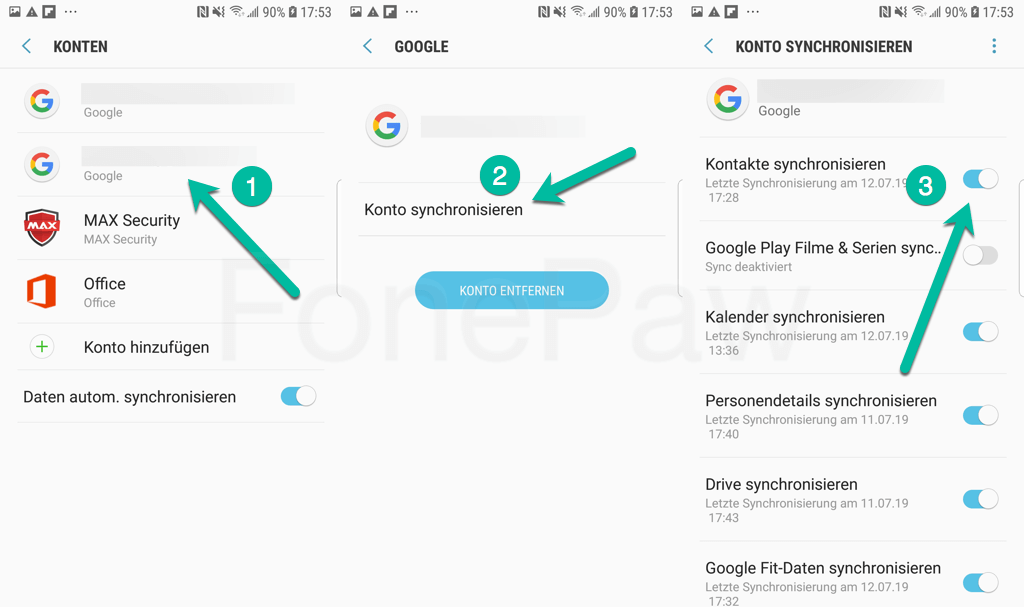
Nach ein paar Minuten werden die synchronisierten Kontakte auf Ihren Samsung heruntergeladen.
Sehen auch: Wie Sie gelöschte Kontakte von Samsung Galaxy Handy wiederherstellen (opens new window)
Option 4: Kontakte importieren mit iCloud
Eine andere einfache Weite um Kontakte vom iPhone auf Samsung Galaxy zu übertragen ist die Nutzung von iCloud. Damit kann man die iPhone Kontakte als VCF-Dateien exportieren. Und was Sie danach brauchen, ist diese Dateien auf Ihr Samsung zu importieren.
- Auf dem iPhone gehen Sie zu Einstellungen > [Ihr Apple-ID] > iCloud;
- Stellen Sie sicher, dass die Kontakte-Synchronisierung ein ist;
- Melden Sie sich bei iCloud an auf Ihrem Computer und gehen zur Kontakte-App;
- Wählen die gewünschten Kontakte zum Export aus;
- Klicken unten links aufs Zahnrad-Symbol und wählen vCard exportieren;
- Senden die VCF-Datei an Ihr Samsung über eine E-Mail oder mit FonePaw DoTrans (opens new window);
- Auf dem Samsung finden und öffnen die die VCF-Datei in Eigene Dateien;
- Folgen den Anweisungen um die Kontakte davon aufs Handy zu importieren.
Sehen auch: iPhone Kontakte exportieren auf verschiede Art und Weise (opens new window)
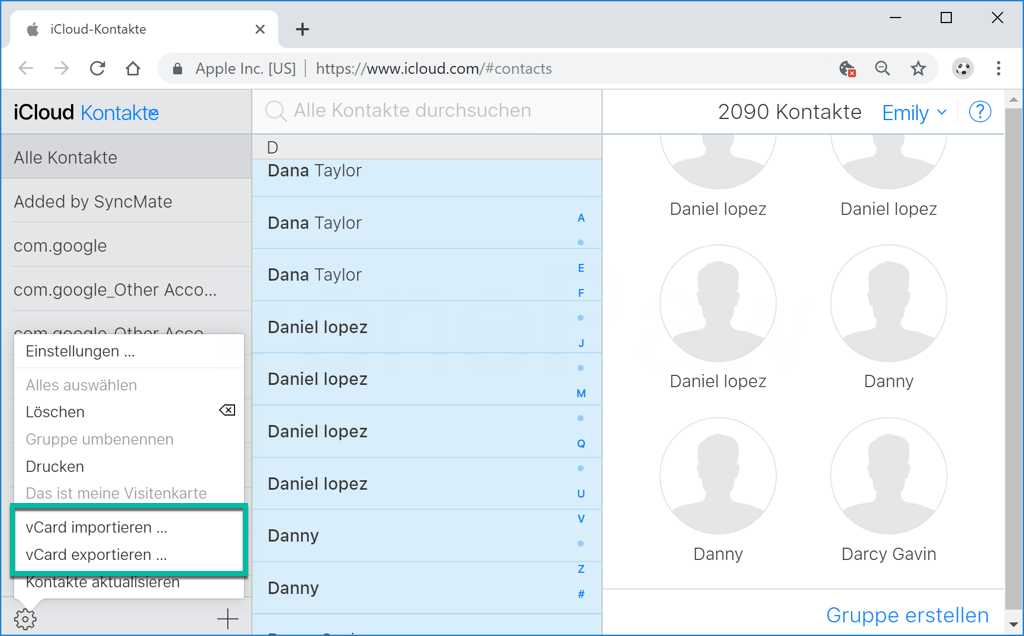
Option 5: Kontakte synchronisieren über iTunes
Wenn Sie nach einer Methode suchen, mit der Sie Kontakte von iPhone auf Samsung ohne iCloud übertragen können, ist dann iTunes eine gute Alternative.
- Starten Sie iTunes auf Ihrem Computer und verbinden damit Ihr iPhone;
- Klicken aufs Handy-Symbol wenn es auftaucht;
- Gehen links zu Infos, markieren die Option „Kontakte synchronisieren mit“;
- Wählen Google/Outlook aus in dem Drop-down-Menü;
- Melden Sie sich an bei dem Konto;
- Auf dem Samsung, gehen zu Einstellungen > Konto & Sync > Konto hinzufügen;
- Melden Sie sich bei demselben Konto;
- Schalten die Kontakte-Synchronisierung ein.
Danach sollen die iPhone Kontakte auf Ihrem Samsung Handy auftauchen.
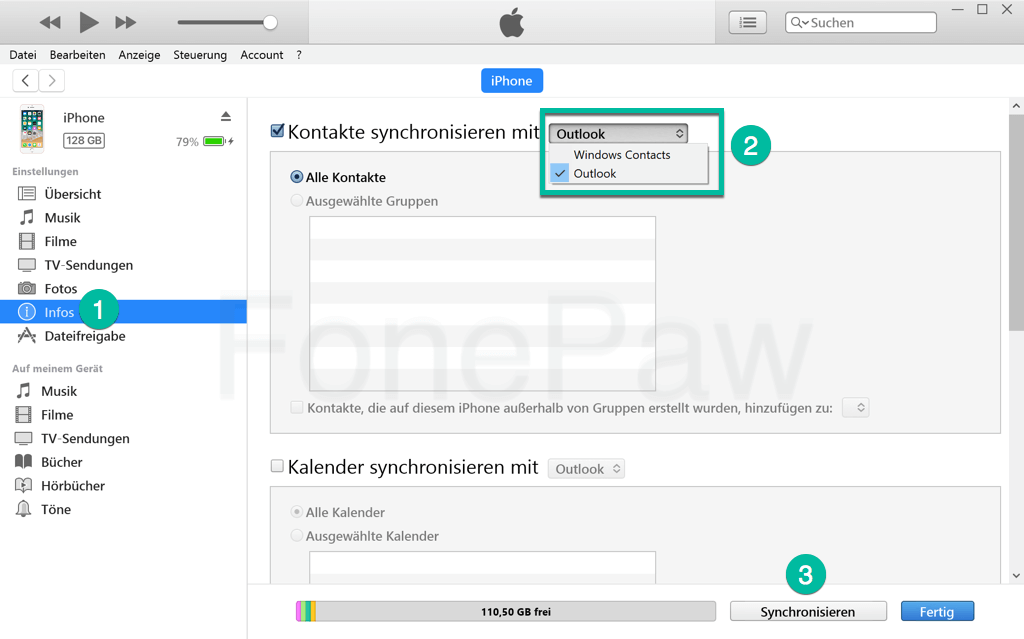
# Fazit
Wie bisher dargestellt, am direktesten geht die Übertragung mit FonePaw Dotrans oder Smart Switch. DoTrans ermöglicht uns die Arbeit offline zu erledigen während Smart Switch nur mit dem iCloud-Konto. Die restlichen Optionen brauchen alles einen Google-Konto. Wenn Sie so einen haben, können Sie auch diese mal ausprobieren.
- Hot Artikel
- 5 Wege: Gelöschte Dateien wiederherstellen auf Windows 10/8/7
- Top 6 kostenlose Bildschirm-Recorder ohne Wasserzeichen
- Android: USB-Debugging aktivieren trotz Display Defekt und Daten retten
- Wie man ein Amazon Prime Video auf den PC und Mac herunterlädt und rippt
- [Kostenlos] Das beste USB-Stick-Reparieren-Tool















